Wer kennt es nicht? Hier ein Schildchen schreiben, dort einen Ordnerrücken beschriften, eine Adresse auf einen Briefumschlag zaubern, … Bisher habe ich das alles mit der Hand gemacht oder über meinen Drucker auf DIN A4 oder einen Umschlag gedruckt (Wieso legt man den Umschlag eigentlich immer beim ersten Mal verkehrt herum ein?).
Als mir jetzt ein freundlicher eBay-Gutschein ins Haus flatterte, war die Zeit reif für einen Etikettendrucker. Nach kurzer Recherche bin ich auf den Brother QL570 gestoßen und da ich ziemlich begeistert von diesem Gerät bin, folgt hier eine kleine Anleitung zum Thema „Etikettendruck mit dem Brother QL570 unter Ubuntu Linux“.
Der Drucker bietet zusätzlich eine automatische Schneidefunktion an, die auch per Knopf ausgelöst werden kann und wird mit zwei Etikettenrollen ausgeliefert. Eine mit 62mm Breite und eine mit 29mm Breite. Brother stellt für diesen Drucker Linux Druckertreiber zur Verfügung.
Installation des Brother QL570
Zur Installation lädt man zunächst die beiden .deb – Dateien ql570cupswrapper-1.0.1-0.i386.deb und ql570lpr-1.0.1-0.i386.deb von der Website herunter. Die Pakete installiert man von der Kommandozeile aus mit
dpkg -i --force-all ql570cupswrapper-1.0.1-0.i386.deb
dpkg -i --force-all ql570lpr-1.0.1-0.i386.debDanach schließt man den Drucker über das mitgelieferte USB-Kabel an den Computer an und schaltet ihn ein. Unter Ubuntu 12.04 wird der Drucker dann automatisch erkannt und dem CUPS Druckdienst hinzugefügt.
Drucken mit dem Brother QL570
Jetzt ist es möglich den Etikettendrucker wie jeden anderen Drucker anzusprechen. Unter Libre-Office muss man in den Druckereinstellungen für den QL-570 unter Eigenschaften die Druckersprache “PostScript (Level des Treibers)” auswählen, ansonsten blinkt nur das rote Lämpchen am Drucker und er druckt nicht. Wichtig ist jeweils das richtige Format der Etiketten einzustellen. In CUPS kann die Einstellung unter http://localhost:631 -> Drucker -> QL-570 -> Administration -> Standardeinstellungen vorgenommen werden. Auf der Kommandozeile eignen sich die Tools lpoptions und lpadmin um Einstellungen am Drucker zu verändern.
Anzeige der möglichen und aktuellen Einstellungen: lpoptions -pQL-570 -l
Der Stern kennzeichnet, die jeweils getroffenen Einstellungen.
PageSize/Media Size: 17x54 17x87 23x23 29x90 38x90 39x48 52x29 *62x29 62x100 12Dia 24Dia 58Dia 12X1 29X1 38X1 50X1 54X1 62X1 12X2 29X2 38X2 50X2 54X2 62X2 12X3 29X3 38X3 50X3 54X3 62X3 12X4 29X4 38X4 50X4 54X4 62X4
BrMargin/Feed(invalid for Die-Cut tape): *3 4 5 6 7 8 9 10 11 12 13 14 15 16 17 18 19 20 21 22 23 24 25 26 27 28 29 30
BrCutLabel/Cut every: 0 *1 2 3 4 5 6 7 8 9 10 11 12 13 14 15 16 17 18 19 20 21 22 23 24 25 26 27 28 29 30
BrCutAtEnd/Cut at end: OFF *ON
BrMirror/Mirror Printing: *OFF ON
BrPriority/Quality: *BrSpeed BrQuality
Resolution/Resolution: *Normal
BrHalftonePattern/Halftone: BrBinary BrDither *BrErrorDiffusion
BrBrightness/Brightness: 50 49 48 47 46 45 44 43 42 41 40 39 38 37 36 35 34 33 32 31 30 29 28 27 26 25 24 23 22 21 20 19 18 17 16 15 14 13 12 11 10 9 8 7 6 5 4 3 2 1 *0 -1 -2 -3 -4 -5 -6 -7 -8 -9 -10 -11 -12 -13 -14 -15 -16 -17 -18 -19 -20 -21 -22 -23 -24 -25 -26 -27 -28 -29 -30 -31 -32 -33 -34 -35 -36 -37 -38 -39 -40 -41 -42 -43 -44 -45 -46 -47 -48 -49 -50
BrContrast/Contrast: 50 49 48 47 46 45 44 43 42 41 40 39 38 37 36 35 34 33 32 31 30 29 28 27 26 25 24 23 22 21 20 19 18 17 16 15 14 13 12 11 10 9 8 7 6 5 4 3 2 1 *0 -1 -2 -3 -4 -5 -6 -7 -8 -9 -10 -11 -12 -13 -14 -15 -16 -17 -18 -19 -20 -21 -22 -23 -24 -25 -26 -27 -28 -29 -30 -31 -32 -33 -34 -35 -36 -37 -38 -39 -40 -41 -42 -43 -44 -45 -46 -47 -48 -49 -50
Code-Sprache: PHP (php)Um bspw. die Etikettengröße auf 62mmx29mm zu ändern verwendet man lpadmin: lpadmin -pQL-570 -o PageSize=62x29
Gestalten mit dem Brother QL570
Wer nicht nur Adressenetiketten oder Visitenkartenaufkleber mit LibreOffice erstellen möchte, sondern auch Etiketten/Aufkleber mit Barcodes, Bildern und freien Gestaltungsmöglichkeiten anfertigen möchte, dem sei gLabels ans Herz gelegt. Diese kleine, feine Programm bietet – zumindest für mich – alles was ich benötige. Es ist leicht zu bedienen und funktioniert out of the Box nach der Installation mit sudo apt-get install glabels
So kann ein kleines, mit gLabels erzeugtes Etikett mit Bild, Text und Barcode aussehen:



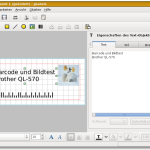

Ja Hans, auch von mir herzlichen Dank, https://cdn1.tuxlog.de/wp-content/plugins/wp-monalisa/icons/wpml_bye.gif
für den hilfreichen Artikel. Das war auch eine Entscheidungshilfe mir genau diesen Drucker für Linux zu holen.
Unter 1. PageSize/Media Size für 62mm Breite nur zwei Längen (100 u. 29mm) finde ich zu wenig. Gibt es Möglichkeiten die Konfiguration, wie Du es oben abgebildet hast (nach lpoptions -pQL-570 -l) in einem config. file zu erweitern? Mit gLabels funktioniert der Druck jetzt,- große Freude -. LibreOffice muckt noch.
Soweit mal für den Moment
mit den besten Wünschen für exzellent Zeiten
herzlich Til Peta
Hallo Hans, großartiger Artikel, vielen Dank dafür. Grade hier zum fünften mal nachgesehen wie das mit der Größenänderung noch mal ging.
WO kann mna den kaufen? Werde den mal bei Google suchen
Hallo Hans,
zunächst einmal vielen Dank für diese Anleitung! Die Installation ging hiermit kinderleicht.
Habe noch eine Frage bzgl. der Einstellung von Endlosetiketten, und zwar was gibt man lpadmin bei der PageSize für Etiketten mit dem Format 62mm x 30,48m mit auf den Weg?
Beste Grüße,
Frank
PS: Ggf. erweiterst Du deine Anleitung noch um einen Punkt und beschreibst das Löschen von Druckaufträgen via Terminal:
lpq -a um die aktuellen Druckjobs anzuzeigen und
lprm nn um den Druckauftrag mit der „Nummer“ nn zu löschen.
Hatte das Problem, dass ich einen Druckjob nicht via CUPS löschen konnte
Hallo Frank,
ich würde mit lpadmin mit der Größe 62×29 auswählen. Sollte passen.
Danke für Deine Ergänzung zum Löschen von Druckaufträgen.
Viele Grüße, Hans
Hallo Hans,
danke für deine Antwort, d. h. ich übergebe lpadmin mein gewünschtes Format für die 62 mm breite Rolle.
Habe vermutet, dass dies durch mein in Glabel erstelltes Etiketten-Layout geregel würde.
Beste Grüße,
Frank
Kommando zurück!
Hab den Fehler schon selbst gefunden.
beim Verbinden mit der USB Schnittstelle hat Ubuntu komischer Weise als USB Adresse die Adresse von meinem zeiten Drucker eingetragen, das kann antürlich nicht klappen.
Sorry für die Störung.
Viele Grüße
Andreas
Vielen Dank für Deinen Artikel und den Hinweis auf das Tool gLabels, das scheint genau das zu sein was ich brauche.
Leider bekomme ich meine Brother QL-550 nicht zum drucken.
Ich habe die beiden Pakete installiert. Label Format ist eingestellt.
Druckerstatus wird als „untätig“ angezeigt.
Druckjob wird kurz in der Warteschlage angezeigt und verschwindet dann.
Kann ich irgendwo in einem Log-File sehen, was da schief läuft?
Viele Grüße
Andreas
Guten Tag,
Wie kann man aus der Konsole auf dem Brother QL570 drucken?
Ich würde gerne ein 200 x 200 qr-code drucken und text dazu. Alles automatisiert von der Konsole aus. Dabei habe ich gedacht, den qr-code und den text als Bild zu drucken. Welche Bild-Vormate kann der Brother QL570 drucken?
Besten Dank und schönen Abend,
bill
Hallo Bill,
dafür bietet glabels ein kleines Tool für die Batchverarbeitung.
Wenn Du dynamsich Inhalte erzeugen möchtest, wird es mehr Arbeit. Sagen wir Du möchtest den Barcode immer austauschen, dann musst Du ein Skript basteln, das die mit glabels gespeicherte Datei auspackt (ist ein gzip File) und dann die xml Datei entsprechend verändert und dann wieder einpackt.
Das ist natürlich nur die grobe Vorgehensweise. Es klappt aber. Ich habe es gerade händisch einmal durchgeführt.
Hoffe es hilft.
Viele Grüße, Hans
Moin,
magst du mir deine Formateinstellung in gLabels nennen die du für das endlose 62mm Papier verwendest?
Möchte darauf nur 24mm lange Etiketten Drucken, bekomme aber immer genau 100mm lange Labels und der Inhalt ist auch um 90° gedreht.
Nutze den QL-720NW, aber denke das das eher was mit gLabels und meinem Intellekt zu tun hat, da der Treiber funktioniert und auch die Ubuntu Testseite aus dem Drucker ordentlich raus kommt.
Grüße
Eike
Hallo Eike,
das hat meines Erachtens nichts mit den Einstellungen in glabels zu tun. Die Länge der Ausrucke muss Du wie im Artikel beschrieben über lpoptions einstellen. Also zum Beispiel mit
lpadmin -pQL-720 -o PageSize=62x29, Probierst Du das mal?Gruß, Hans
klappt soweit sehr sehr gut,
hat es irgendjemand geschafft auch Ordnerrücken auf Endlosetiketten zu drucken ?, ich jedenfalls bin grad am verzweifeln, weder GLabels noch LibreOffice
komischerweise klappt das unter Windows mit dem P-Editor, könnte es ein Treiberproblem sein ?
Hallo Ayhan,
wo genau liegt denn das Problem?
Danke für den Artikel, at sehr geholfen. Bei mir hat der Brother QL-570 nicht gedruckt, da die falsche Etikettengrösse eingestellt war. Gibt es unter glabel keine möglichkeit, die Etikettengrösse einzustellen? Oder geht das nur über die Konsole.
Gruss Wolfgang
Hallo Wolfgang,
also bei mir ist es so, dass ich die Etikettengröße über die Kommandozeile setzen muss. Kann dann aber in glabels auch kleinere Labels generieren. Größere Labels als die über die Kommandozeile eingestellte Größe klappen nicht. Probiere es doch einfach mal aus.
Gruß, Hans